كيفية تفعيل ميزة العرض على شاشة أكبر
محتوى المقال
كيفية تفعيل ميزة العرض على شاشة أكبر
دليلك الشامل لربط الأجهزة وعرض المحتوى بوضوح أكبر
تُعد ميزة العرض على شاشة أكبر من الأدوات الأساسية في عصرنا الحالي، سواء كنت ترغب في مشاهدة الأفلام مع العائلة، تقديم عرض تقديمي احترافي، أو حتى اللعب على شاشة عملاقة. توفر هذه الميزة تجربة مشاهدة أفضل وتفاعلاً أوسع مع المحتوى. سنستعرض في هذا المقال كافة الطرق المتاحة لتفعيل هذه الميزة، مع خطوات عملية مفصلة تضمن لك تحقيق أفضل النتائج دون عناء. سنتناول حلولاً متنوعة تناسب مختلف الأجهزة والاحتياجات، من الاتصالات السلكية إلى الحلول اللاسلكية المتقدمة، لنتأكد من أنك ستجد الطريقة الأمثل لك.
طرق تفعيل العرض على شاشة أكبر باستخدام الكابلات
استخدام كابل HDMI لربط الأجهزة
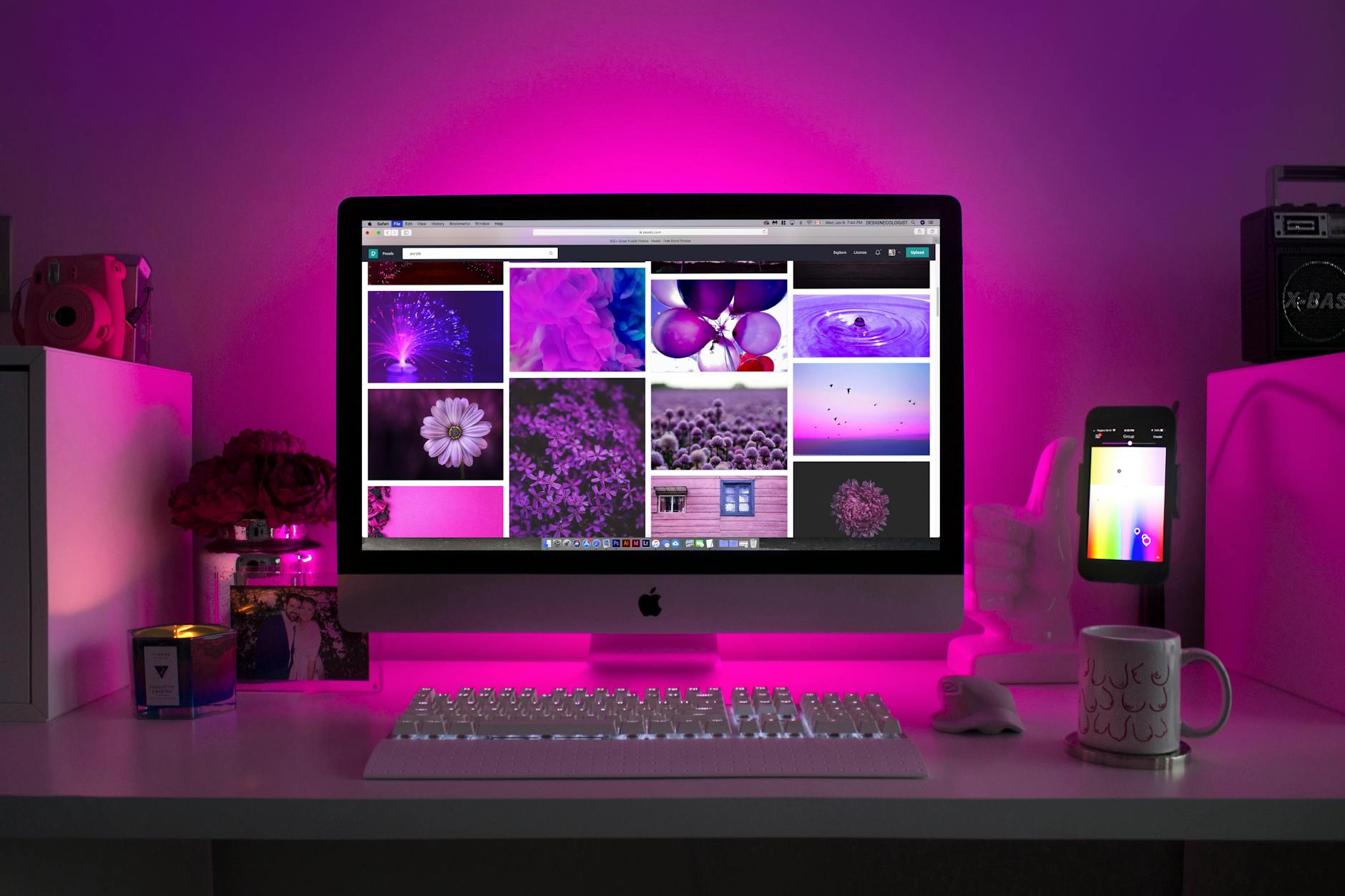 يُعد كابل HDMI (High-Definition Multimedia Interface) الطريقة الأكثر شيوعًا وموثوقية لربط الأجهزة وعرض المحتوى على شاشة أكبر. يوفر هذا الكابل نقلًا عالي الجودة للصوت والصورة في آن واحد، مما يجعله الخيار الأمثل لمعظم الاستخدامات. يمكن استخدامه لربط أجهزة الكمبيوتر المحمولة، أجهزة سطح المكتب، مشغلات الوسائط، وحتى بعض الهواتف الذكية الحديثة (مع محولات خاصة) بشاشات التلفزيون أو أجهزة العرض.
يُعد كابل HDMI (High-Definition Multimedia Interface) الطريقة الأكثر شيوعًا وموثوقية لربط الأجهزة وعرض المحتوى على شاشة أكبر. يوفر هذا الكابل نقلًا عالي الجودة للصوت والصورة في آن واحد، مما يجعله الخيار الأمثل لمعظم الاستخدامات. يمكن استخدامه لربط أجهزة الكمبيوتر المحمولة، أجهزة سطح المكتب، مشغلات الوسائط، وحتى بعض الهواتف الذكية الحديثة (مع محولات خاصة) بشاشات التلفزيون أو أجهزة العرض.
خطوات توصيل الأجهزة عبر كابل HDMI
لتوصيل جهازك بشاشة أكبر باستخدام كابل HDMI، اتبع هذه الخطوات البسيطة والدقيقة لضمان اتصال سلس وفعال. تأكد أولًا من توفر منفذ HDMI في كل من جهازك وشاشة العرض. تختلف مواقع هذه المنافذ قليلًا حسب نوع الجهاز والطراز، ولكنها عادةً ما تكون موجودة في الجهة الخلفية أو الجانبية من الشاشات وأجهزة الكمبيوتر.
الخطوة 1: توصيل الكابل
قم بتوصيل أحد طرفي كابل HDMI بمنفذ HDMI الموجود على جهازك المصدر، سواء كان كمبيوترًا محمولًا أو مشغل وسائط. بعد ذلك، قم بتوصيل الطرف الآخر من الكابل بمنفذ HDMI المتوفر على شاشة العرض أو جهاز التلفزيون. تأكد من إدخال الكابل بإحكام في كلا المنفذين لتجنب أي مشاكل في الاتصال أو تقطيع في الإشارة.
الخطوة 2: تحديد مصدر الإدخال
بعد توصيل الكابلات، تحتاج إلى ضبط شاشة العرض (التلفزيون أو الشاشة) لاستقبال الإشارة من منفذ HDMI الصحيح. استخدم جهاز التحكم عن بعد الخاص بالشاشة، أو الأزرار الموجودة على الشاشة نفسها، للوصول إلى قائمة “المصدر” أو “الإدخال”. اختر رقم منفذ HDMI الذي قمت بتوصيل الكابل به (على سبيل المثال، HDMI1، HDMI2، إلخ).
الخطوة 3: ضبط إعدادات العرض على الكمبيوتر (إذا لزم الأمر)
إذا كنت تستخدم جهاز كمبيوتر، فقد تحتاج إلى ضبط إعدادات العرض لتناسب الشاشة الجديدة. في نظام التشغيل ويندوز، انقر بزر الماوس الأيمن على سطح المكتب واختر “إعدادات العرض” أو “دقة الشاشة”. يمكنك هنا اختيار “تكرار هذه الشاشات” لعرض نفس المحتوى على الشاشتين، أو “توسيع هذه الشاشات” لاستخدام الشاشتين كمنطقة عمل واحدة ممتدة، مما يوفر مساحة أكبر للعمل والإنتاجية.
طرق تفعيل العرض على شاشة أكبر لاسلكيًا
استخدام تقنية Miracast للعرض اللاسلكي
تُعد تقنية Miracast حلاً لاسلكيًا ممتازًا لعرض محتوى شاشة هاتفك الذكي أو جهاز الكمبيوتر المحمول (الذي يدعم هذه التقنية) على شاشة تلفزيون أكبر دون الحاجة إلى كابلات. تعمل هذه التقنية كـ “HDMI عبر Wi-Fi”، حيث تنشئ اتصالًا مباشرًا بين الجهازين. تدعم العديد من أجهزة التلفزيون الذكية الحديثة، بالإضافة إلى بعض أجهزة الاستقبال مثل Microsoft Wireless Display Adapter، تقنية Miracast بشكل افتراضي.
خطوات تفعيل Miracast
لتفعيل ميزة Miracast، يجب أن يكون كلا الجهازين متوافقين مع هذه التقنية. اتبع هذه التعليمات لإنشاء اتصال لاسلكي ناجح وعرض المحتوى بسهولة على شاشتك الكبيرة. تأكد من أن جهاز التلفزيون أو جهاز العرض يدعم Miracast أو أن لديك محول Miracast متصل.
الخطوة 1: تفعيل وضع الاستقبال على الشاشة
على جهاز التلفزيون الذكي الخاص بك، ابحث عن خيار “Screen Mirroring”، “Miracast”، “Wireless Display”، أو “Smart View” في قائمة الإعدادات أو قائمة التطبيقات. قم بتفعيله لجعله جاهزًا لاستقبال الاتصال من جهازك. في بعض أجهزة التلفزيون، قد يكون هذا الخيار متاحًا مباشرة من قائمة المصادر (Source).
الخطوة 2: البدء بالبث من جهازك
على هاتفك الذكي أو جهاز الكمبيوتر اللوحي أو المحمول الذي يعمل بنظام أندرويد، اسحب قائمة الإشعارات لأسفل وابحث عن خيار “Smart View” أو “Screen Cast” أو “Wireless Display”. اضغط عليه، ثم حدد اسم جهاز التلفزيون الخاص بك من قائمة الأجهزة المتاحة. في نظام ويندوز، يمكنك الضغط على مفتاحي “Windows + K” لفتح قائمة “الاتصال” واختيار شاشة العرض اللاسلكية.
الخطوة 3: تأكيد الاتصال
بعد تحديد الشاشة، قد يطلب منك التلفزيون تأكيد الاتصال أو إدخال رمز PIN يظهر على الشاشة. اتبع التعليمات التي تظهر على شاشتك. بمجرد التأكيد، سيبدأ محتوى جهازك في الظهور على الشاشة الكبيرة. استمتع بتجربة مشاهدة ممتعة ومريحة دون الحاجة إلى كابلات متشابكة.
استخدام أجهزة Chromecast للبث الذكي
تُعد أجهزة Chromecast من جوجل حلاً ممتازًا للبث اللاسلكي للمحتوى من هاتفك الذكي أو جهاز الكمبيوتر إلى التلفزيون. تتميز هذه الأجهزة بسهولة الاستخدام والتوافق مع عدد كبير من التطبيقات. تسمح لك ببث مقاطع الفيديو والصوت وحتى عرض شاشة جهازك بالكامل (Screen Mirroring) على التلفزيون المتصل بها، مما يفتح لك عالمًا من الترفيه والإنتاجية.
خطوات إعداد واستخدام Chromecast
يتطلب إعداد Chromecast بعض الخطوات الأولية، ولكن بمجرد إتمامه يصبح استخدامه في غاية السهولة. توفر هذه الأجهزة تجربة بث سلسة ومريحة للمحتوى الرقمي. تأكد من أن جهاز Chromecast متصل بشبكة Wi-Fi نفسها التي يتصل بها جهازك المصدر.
الخطوة 1: توصيل وإعداد Chromecast
قم بتوصيل جهاز Chromecast بمنفذ HDMI في التلفزيون وقم بتوصيل كابل الطاقة الخاص به. تأكد من أن جهاز Chromecast يعمل بشكل صحيح وقم بتوصيله بشبكة Wi-Fi المنزلية باستخدام تطبيق Google Home على هاتفك الذكي. سيقوم التطبيق بإرشادك خلال عملية الإعداد خطوة بخطوة، بما في ذلك تسمية جهاز Chromecast وتوصيله بالشبكة.
الخطوة 2: البث من التطبيقات المدعومة
افتح أي تطبيق يدعم Chromecast (مثل يوتيوب، نتفليكس، سبوتيفاي، أو جوجل كروم) على هاتفك أو جهاز الكمبيوتر. ستجد أيقونة “البث” (Cast icon) في الزاوية العلوية أو السفلية من التطبيق. انقر عليها واختر جهاز Chromecast الخاص بك. سيبدأ المحتوى في الظهور على التلفزيون فورًا، مع إمكانية التحكم في التشغيل من جهازك.
الخطوة 3: عرض الشاشة بالكامل (Screen Mirroring)
لعرض شاشة جهازك بالكامل، افتح تطبيق Google Home على هاتفك الذكي، اختر جهاز Chromecast الخاص بك، ثم انقر على “بث شاشتي” (Cast my screen). إذا كنت تستخدم متصفح جوجل كروم على الكمبيوتر، فانقر على أيقونة النقاط الثلاث في الزاوية العلوية اليمنى، ثم اختر “بث” (Cast) واختر جهاز Chromecast الخاص بك، ثم اختر “بث سطح المكتب” (Cast desktop).
استخدام تقنية AirPlay لأجهزة أبل
تعتبر AirPlay ميزة حصرية لأجهزة أبل، تسمح لك ببث المحتوى (فيديوهات، صور، موسيقى) أو حتى عكس شاشة جهازك بالكامل (Screen Mirroring) لاسلكيًا إلى أجهزة التلفزيون الذكية المتوافقة مع AirPlay 2 أو أجهزة Apple TV. توفر AirPlay جودة بث عالية وسهولة في الاستخدام، مما يجعلها الخيار الأمثل لمستخدمي نظام iOS وmacOS.
خطوات تفعيل AirPlay
للاستفادة من AirPlay، يجب أن يكون لديك جهاز أبل (آيفون، آيباد، ماك) وجهاز استقبال متوافق (Apple TV أو تلفزيون ذكي يدعم AirPlay 2). تأكد من أن كلا الجهازين متصلان بنفس شبكة Wi-Fi لضمان الاتصال السلس والفعال.
الخطوة 1: توصيل أجهزة Apple TV (إذا لزم الأمر)
إذا كنت تستخدم Apple TV، فتأكد من توصيله بالتلفزيون وتشغيله وإعداده بشكل صحيح، ومن ثم توصيله بنفس شبكة Wi-Fi التي يتصل بها جهازك. لا تحتاج أجهزة التلفزيون الذكية التي تدعم AirPlay 2 إلى Apple TV إضافي، حيث تكون الميزة مدمجة بها.
الخطوة 2: البث من جهازك (آيفون/آيباد)
على جهاز آيفون أو آيباد، اسحب لأسفل من الزاوية العلوية اليمنى (أو لأعلى من الأسفل في الموديلات الأقدم) لفتح “مركز التحكم”. انقر على “انعكاس الشاشة” (Screen Mirroring) أو أيقونة AirPlay (المستطيل الذي يخرج منه سهم). اختر جهاز Apple TV أو التلفزيون الذكي المتوافق من القائمة. يمكنك أيضًا استخدام AirPlay من داخل تطبيقات معينة تدعمها.
الخطوة 3: البث من جهاز Mac
على جهاز Mac، انقر على أيقونة AirPlay في شريط القائمة (المستطيل الذي يخرج منه سهم)، ثم اختر Apple TV أو التلفزيون الذكي المتوافق. يمكنك هنا اختيار “استخدام كشاشة منفصلة” (Use as Separate Display) لتوسيع سطح المكتب، أو “تكرار شاشة Mac” (Mirror Mac Display) لعرض نفس المحتوى على الشاشتين. في بعض الأحيان، قد يُطلب منك إدخال رمز يظهر على شاشة التلفزيون لتأكيد الاتصال.
حلول إضافية ونصائح لتحسين تجربة العرض
استخدام محولات USB-C إلى HDMI
للعديد من الهواتف الذكية وأجهزة الكمبيوتر المحمولة الحديثة التي لا تحتوي على منفذ HDMI مباشر، يمكن استخدام محول USB-C إلى HDMI. تسمح هذه المحولات بتحويل إشارة الفيديو من منفذ USB-C إلى HDMI، مما يتيح لك توصيل الجهاز بشاشة أكبر باستخدام كابل HDMI قياسي. تُعد هذه المحولات حلاً مرنًا ومفيدًا، خاصة للأجهزة ذات التصميم النحيف. عند اختيار المحول، تأكد من أنه يدعم نقل الفيديو.
التحقق من توافق الأجهزة والشبكة
قبل محاولة ربط جهازك لاسلكيًا، تأكد دائمًا من توافق الأجهزة التي تستخدمها مع التقنية المختارة (Miracast، Chromecast، AirPlay). كما أن جودة الاتصال اللاسلكي تعتمد بشكل كبير على قوة واستقرار شبكة Wi-Fi. تأكد من أن جهاز التوجيه (الراوتر) في مكان مناسب، وأن الأجهزة قريبة بما يكفي منه، وتجنب وجود عوائق كبيرة قد تؤثر على الإشارة اللاسلكية.
تحديث برامج التشغيل والبرامج الثابتة
لضمان أفضل أداء وتجنب المشاكل، تأكد دائمًا من تحديث برامج التشغيل (Drivers) الخاصة ببطاقة الرسوميات على جهاز الكمبيوتر، وكذلك تحديث نظام التشغيل (Firmware) لجهاز التلفزيون الذكي أو جهاز الاستقبال اللاسلكي. تساعد هذه التحديثات في تحسين التوافق والأداء وإصلاح أي أخطاء قد تمنع الاتصال السلس أو تؤثر على جودة العرض.
حل مشكلات الصوت والصورة
إذا واجهت مشاكل في الصوت أو الصورة بعد تفعيل العرض على شاشة أكبر، جرب هذه الحلول البسيطة. أولًا، أعد تشغيل كلا الجهازين (المصدر والشاشة). ثانيًا، تأكد من ضبط مستوى الصوت في كلا الجهازين. ثالثًا، تحقق من دقة الشاشة ومعدل التحديث في إعدادات جهازك المصدر لضمان توافقه مع الشاشة الكبيرة. في بعض الأحيان، قد يكون تغيير كابل HDMI بكابل جديد عالي الجودة حلًا فعالًا.
استكشاف الأخطاء الشائعة وإصلاحها
في حال عدم ظهور الشاشة الكبيرة، تأكد من توصيل جميع الكابلات بإحكام وإعداد المصدر الصحيح على التلفزيون. للاتصالات اللاسلكية، تحقق من أن كلا الجهازين متصلان بنفس شبكة Wi-Fi وأن الميزة اللاسلكية (مثل Miracast أو AirPlay) مفعلة على الشاشة. قد يساعد أيضًا فصل وإعادة توصيل جهاز الاستقبال اللاسلكي (مثل Chromecast) في حل المشكلة. تأكد من إعطاء الأذونات اللازمة إذا طُلب منك ذلك.





